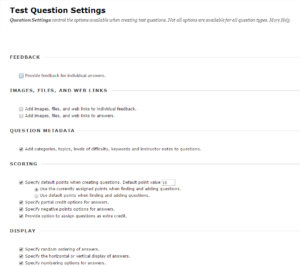Toetsen Maken
Instellingen voor de toetsvragen maken
Afhankelijk van het soort toets en uw voorkeuren kunnen enkele instellingen gemaakt worden:
- Klik in het scherm Test Canvas op de knop Question Settings.
Het scherm Test Question Settings opent.
U kunt de volgende instellingen maken:
1. Feedback
- Provide feedback for individual answers.
Als deze optie wordt aangevinkt kan bij vragen met meerdere antwoordopties (multiple choice-vragen) voor iedere optie aparte feedback geformuleerd worden. Het aantal velden dat ingevuld kan worden wordt dan groter.
2. Images, Files and External Links
- Add images, files and external links to questions.
Maakt het mogelijk om afbeeldingen, bestanden en links aan een vraag toe te voegen. - Add images, files and external links to answers.
Maakt het mogelijk om afbeeldingen, bestanden en links aan een antwoord-optie toe te voegen.
3. Question Metadata
- Add categories, topics, levels of difficulty, keywords and instructor notes to questions.
Maakt het mogelijk om gegevens aan vragen toe te voegen op grond waarvan de vragen (automatisch) geselecteerd kunnen worden.
4. Scoring
- Specify default points when creating questions.
Bepaal het standaard aantal punten dat een vraag waard is. Bij het maken van afzonderlijke vragen kan hier altijd van worden afgeweken. De subkeuzes gaan over het aantal punten dat wordt toegekend aan vragen die uit andere tests of pools worden gehaald:- Use the currently assigned points when finding and adding questions.
Neem de oorspronkelijk aan de vraag toegekende score over. - Use default points when finding and adding questions.
Ken de ingestelde standaard score aan de vraag toe.
- Use the currently assigned points when finding and adding questions.
- Specify partial-credit options for answers.
Maakt het mogelijk om antwoorden gedeeltelijk te laten scoren. (Bijvoorbeeld als een antwoord wel goed, maar niet volledig is). - Specify negative points options for answers.
Geef aan onder welke condities een antwoord aftrek van punten oplevert. - Provide option to assign questions as extra credit.
Maakt het mogelijk om extra bonuspunten aan een vraag toe te kennen.
5. Display
- Specify random ordering of answers.
Maakt het mogelijk dat de volgorde van de antwoordopties willekeurig wordt gekozen. - Specify the horizontal or vertical display of answers.
Maakt het mogelijk om te kiezen voor een horizontale of verticale presentatie van de antwoordopties. - Specify numbering options for answers.
Maakt het mogelijk om antwoorden automatisch te nummeren.
In het algemeen geldt dat hoe meer opties in dit scherm zijn aangevinkt, hoe meer velden moeten worden ingevuld of opties moeten worden gekozen bij het maken van de toetsvragen. Standaard staan de onderdelen Question Metadata, Scoring en Display aangevinkt.
- Klik na het maken van de instellingen op Submit.
Voor de hierna volgende instructies zijn alle opties aangevinkt.